
今や連日AppStoreでランキング1位を取得しているマインクラフトポケットエディション―Mine Craft Pocket Edition―(略してマイクラPE)
ダウンロードされたばかりの初見の方は、適当に新しい世界を作って夜になってゾンビにやられちゃう方がほとんどだと思います。
今回は新規プレイの方向けに、最初にする設定等の注意点、スキンの変更方法等をまとめてみました。
新しく世界を作る際の設定
まずは新しく世界を作りましょう。そのまま「作る」ボタンをタップして適当にプレイを進める事も可能ですが、後で半数近くの方が後悔します…要注意。

世界の名前
初期設定は「マイワールド」 これは別に何でもOKです。自分の好みの名前に設定しましょう。後でいつでも変えられます。
デフォルトゲームモード
初期設定はサバイバル。こちらも世界を作った後でも変更可能です。
| サバイバルモード | デフォルト。腹が減る。敵に攻撃されるとダメージを受ける。 |
| クリエイティブモード | 何でもあり。空も飛べてダメージは一切受けない。アイテム全種無限大 |
注意点としては、クリエイティブモードを選択してしまうと実績が表示されなくなってしまいます。
実績は、ボスキャラを倒したり特定アイテムをクラフトしたりする”勲章”のようなものです。Minecraftのアカウントを作っておくと実績ボタンから確認出来るようになります。

特に必要ないという方は無視しても構いません。
難易度
ピース、イージー、ノーマル、ハードに設定変更が可能。こちらもゲーム中に変更できます。
マイクラの難易度による変化をアバウトにまとめてみました。
| ピース | 敵Mobが発生しない。腹が減らない。体力自動回復。 |
| イージー |
|
| ノーマル |
|
| ハード |
|
こちらは変更しても実績には影響がないので、いつ変えてもOK。
採掘中や建設中などはピースフルにしたりして、用途によって使い分けると良い。
ハードモードは一見すると厳しい点が多いが、エンチャント付きの装備を持ったモンスターがスポーンしやすくなるので、ドロップアイテム目当てに選択するのも良いかも。
開始時の地図の所持、ボーナスチェスト
書いてある通り。1.2のバージョンアップから新実装。特に理由のない方はもらっときましょう。右にタブをずらすと、ゲーム開始時に取得できます。

ボーナスチェストの中身はランダムな様ですが、基本的には食材、木材、木のツルハシなど初期ユーザー向けの内容になっているみたいです。
世界のタイプ
| 気の抜けた | その名の通り、真っ直ぐと平原が続くワールド。クリエイティブ向け |
| 無限 | デフォルト。無限に世界が自動生成される。 |
| 古い | 世界が有限になる。 |
特に理由がない方は無限でOK。
種
通称Seed値。かなり重要です。これを吟味して選んでおかないと、プレイ中に八割方後悔します。
特定の値を入れると、ランダムではなく決まった世界でゲームを楽しめます。
右タブから世界を選ぶのも良いかもしれませんが、せっかくなので僕がネットで拾ったオススメのSeed値を紹介します。条件は洋館or要塞が近い事。
| 1413411498 | 村の中にスポーン。地下に要塞あり |
| -396676922 | 森の洋館と村が近い。 |
| -972330367 | 洋館が近い。 |
| 835433583 | 村の中にスポーン。地下に要塞と廃坑あり。 |
特にシード値を設定せずにプレイするのもマイクラの醍醐味だとは思いますが、後で要塞やら洋館やらを探すのはとにかく苦痛です。初めから設定しておく事をオススメします。
チートの実行
後で変更する事も可能。設定すると実績が表示されなくなるので、こだわりたい方は注意
設定すると天候、昼夜を一定にしたり、チートコマンドを打つ事で好きな所にワープしたり出来る様になります。
各々好きな様に設定していざ新しい世界へ!
無料でスキン(見た目)を変更する

自分の好きなスキンを探す
マイクラではキャラクターの見た目を変える事ができます。タイトル画面、キャラクターの下の方にあるボタンをタップ。
左にずらーっとスキンが並びますが、こちらは有料です。お金を払いたくない方はネットで自分の好みのスキンを探しましょう。
配布サイトをいくつか挙げときます。
スキンの変更方法
- まずはタイトル画面、キャラクターの下のハンガーボタンをタップ。
- 「デフォルト」と表示されている左上、左から3番目をタップして、「新たなスキンを選択」をタップ。

- 写真フォルダからネットでダウンロードしたスキンを選択して、設定完了。
上手く設定が完了すると、選んだスキンのキャラクターでマインクラフトをプレイ出来る様になります!
初心者が最初にやる事とかの記事はこちらへ。
マイクラの世界をリアルにするオススメの影MODとかも紹介してます。

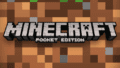
コメント